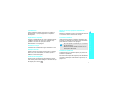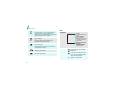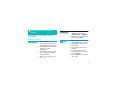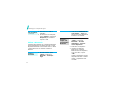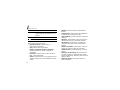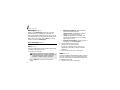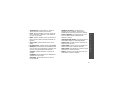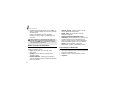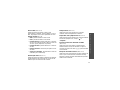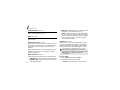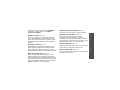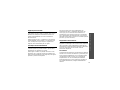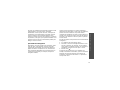Samsung SGH-Z510 Manual do usuário
- Categoria
- Celulares
- Tipo
- Manual do usuário

* Dependendo do software instalado ou do operador ou país, algumas das descrições neste manual
podem não corresponder ao seu telefone.
* Dependendo do seu país, o seu telefone e acessórios podem parecer diferentes das ilustrações
neste manual.
World Wide Web
http://www.samsungmobile.com
Printed in Korea
Code No.:GH68-08947A
Portuguese. 02/2006. Rev. 1.0

SGH-Z510
Manual do Utilizador

Conduza sempre com segurança
Não utilize o telemóvel enquanto estiver a conduzir;
estacione o veículo primeiro.
Desligar o telefone durante o
reabastecimento de combustível
Não utilize o telefone no posto de abastecimento
(estação de serviço) ou próximo de combustíveis ou
químicos.
Desligar o telefone num avião
Os telefones móveis podem causar interferências.
A utilização do telefone em aviões não só é ilegal
como perigosa.
Desligar o telefone junto de todos os
equipamentos médicos
Os hospitais ou os locais de assistência médica
podem utilizar equipamento sensível a energia de
RF externa. Obedeça a quaisquer regulamentos ou
normas em vigor.
Precauções
de segurança
importantes
O não cumprimento poderá revelar-se
perigoso ou ilegal.

Precauções de segurança importantes
1
Interferências
Todos os telefones móveis encontram-se sujeitos a
interferências, o que pode prejudicar o respectivo
desempenho.
Regulamentos especiais
Cumpra os regulamentos em vigor e desligue sempre
o telefone nos locais em que a sua utilização seja
proibida e nos locais em que possa causar
interferências ou ser perigoso.
Resistência à água
O telefone não é resistente à água. Mantenha-o seco.
Utilização sensata
Utilize-o apenas na posição normal (junto ao ouvido).
Evite tocar, sem necessidade, na antena quando o
telefone se encontrar ligado.
Chamada de emergência
Forneça todas as informações necessárias da forma
mais exacta possível. Não desligue a chamada até que
lhe digam para o fazer. .
Manter as crianças pequenas afastadas do
telefone
Mantenha o telefone e todos os componentes incluindo
os acessórios fora do alcance das crianças.
Acessórios e baterias
Utilize apenas acessórios e baterias aprovados pela
Samsung. A utilização de acessórios não autorizados
pode danificar o telefone e ser perigosa.
Assistência qualificada
O telefone deve ser reparado apenas por pessoal de
assistência qualificado.
Para obter informações de segurança mais detalhadas,
consulte "Informações sobre saúde e segurança" na
página 112.
• Risco de explosão se substituir por uma bateria
de tipo incorrecto.
• Elimine as baterias usadas de acordo com as
instruções do fabricante.

2
Sobre este Manual
Este Manual do Utilizador fornece-lhe todas as
instruções necessárias para utilizar o telefone. Para
aprender rapidamente as operações básicas do
telefone, consulte "Como começar" e "Utilizar funções
avançadas do telefone".
Neste manual, aparecem os seguintes ícones de
indicação:
Indica que é necessário prestar atenção às
informações relacionadas com a segurança e as
funções do telefone.
Indica que é possível obter mais informações
acerca da página indicada.
→
Indica que necessita de premir as teclas de
navegação para se deslocar até à opção
especificada e, em seguida, seleccioná-la.
[
]
Indica uma tecla do telefone. Por exemplo,
[].
<
>
Indica uma tecla de função, cuja função é
apresentada no ecrã do telefone. Por exemplo,
<
Menu
>.
•3G
O telefone é capaz de funcionar num
ambiente 3G, permitindo uma
velocidade de transferência de dados
superior, transmissão em sequência
de vídeo e videoconferência.
Funções
especiais do telefone
• Câmara e câmara de vídeo
Utilize o módulo de câmara
integrado no telefone para tirar
fotografias ou gravar um vídeo.
• Leitor multimédia
Reproduza ficheiros multimédia no
telefone. Pode desfrutar de vídeos e
música de elevada qualidade.

3
Funções especiais do telefone
•Bluetooth
Envie fotografias, imagens, vídeos e
outros dados pessoais e estabeleça
ligações sem fios e sem custos com
outros dispositivos, através da
tecnologia Bluetooth.
• Visualizador de ficheiros
Permite abrir os documentos em
diferentes formatos no telefone sem
serem danificados.
•Browser Web
Acesso à web sem fios para obter
informações actuais e uma grande
variedade de conteúdos multimédia.
• Cartão de visita
Crie cartões de visita com o seu
número e perfil. Sempre que
efectuar a sua apresentação a
terceiros, utilize este conveniente
cartão de visita electrónico.
• Serviço de Mensagens Multimédia (MMS)
Envie e receba mensagens MMS com combinação
de texto, imagens e áudio.
•E-mail
Envie e receba mensagens de e-mail com anexos
de imagens, vídeo e áudio.
• Imprimir via Bluetooth
Imprima imagens, mensagens e
dados pessoais directamente a
partir do telefone.
•Java
Divirta-se com jogos integrados
Java™ e faça a transferência de
novos jogos.
• Gravador de voz
Grave memorandos ou sons.

4
Índice
Desembalar 6
Certifique-se de que a embalagem contém todos os itens
indicados
O seu telefone 6
Botões, funções e localizações
Como começar 7
Os primeiros passos para utilizar o telefone
Instalar e carregar o telefone .................................... 7
Ligar ou desligar...................................................... 8
Teclas e visor.......................................................... 9
Aceder às funções dos menus................................... 12
Personalizar o seu telefone....................................... 13
Utilizar funções avançadas do telefone 17
Comece pela câmara, leitor multimédia, web e outras
funções especiais
Utilizar a câmara .................................................... 17
Reproduzir música .................................................. 18
Navegar na Web..................................................... 19
Utilizar a Lista telefónica.......................................... 20
Enviar mensagens .................................................. 21
Ver mensagens ...................................................... 23
Utilizar o Bluetooth ................................................. 24
Introduzir texto 26
Modo ABC, T9, Numérico e de Símbolos
Funções de chamada 29
Funções de chamada avançadas
Funções dos menus 35
Todas as opções de menu apresentadas
Resolução de problemas 110
Ajuda e necessidades pessoais
Informações sobre saúde e segurança 112
Índice remissivo 120

5
1 Registo de chamadas
p. 35
1 Contactos recentes
2 Chamadas não
atendidas
3 Chamadas efectuadas
4 Chamadas recebidas
5 Contador de dados
6 Custo das chamadas
*
7 Duração das chamadas
p. 35
p. 36
p. 36
p. 36
p. 36
p. 36
p. 37
2 Lista telefónica
p. 38
1 Procurar contactos
2 Adicionar contacto
3 Grupos
4 O meu cartão de visita
5 Copiar tudo
6 Número de serviço*
7 Definições
8 Estado da memória
p. 38
p. 39
p. 41
p. 41
p. 42
p. 42
p. 42
p. 43
3 Multimédia
p. 44
1 Media Player
2 Gravador de voz
p. 44
p. 49
4 Browser
p. 50
1 Início
2 Introduzir URL
3 Favoritos
4 Páginas guardadas
5 Histórico
6 Avançado
7 Definições do browser
p. 50
p. 52
p. 52
p. 53
p. 53
p. 53
p. 53
5 Mensagens
p. 54
1 Criar mensagem
2 Caixa de entrada
3 Caixa de entrada de
email
4 Rascunhos
5 Caixa saída
6 Itens enviados
7 Modelos
8 Correio de voz
9 Apagar tudo
0 Definições
Estado da memória
p. 54
p. 58
p. 60
p. 61
p. 62
p. 62
p. 63
p. 64
p. 64
p. 64
p. 71
6 Os meus ficheiros
p. 71
Imagens
Vídeos
Sons
Jogos e mais
Outros ficheiros
Estado da memória
p. 72
p. 74
p. 75
p. 77
p. 77
p. 79
7 Calendário
p. 79
1 Vista mensal
2 Vista semanal
3 Vista diária
4 Compromisso
5 Aniversário
6 Alarme de evento
perdido
7 Estado da memória
p. 79
p. 82
p. 82
p. 82
p. 83
p. 83
p. 83
8 Câmara
p. 83
1 Tirar foto
2 Gravar vídeo
p. 83
p. 87
9 Bluetooth
p. 90
Descrição geral das funções dos menus
Para aceder ao modo Menu, prima <
Menu
> no modo Inactivo.
* Aplicações
p. 93
1 Calculadora
2 Conversor
3 Relógio mundial
4 Tarefa
5 Memo
6 SIM AT*
p. 93
p. 94
p. 94
p. 95
p. 96
p. 96
0 Alarmes
p. 97
# Definições
p. 98
1 Telefone
2 Visor
3 Mensagem
4 Chamada
5 Lista telefónica
6 Rede
7 Segurança
8 Estado da memória
9 Gestão de chaves
p. 98
p. 102
p. 103
p. 103
p. 106
p. 106
p. 108
p. 110
p. 110
*Surge apenas se suportado pelo seu
cartão USIM/SIM.

6
Desembalar
Certifique-se de que a embalagem
contém todos os itens indicados
Pode obter os diversos
acessórios através de um
representante Samsung local.
Telefone
Adaptador de Viagem
Bateria Manual do Utilizador
Os itens fornecidos com o
telefone e os acessórios que
foram obtidos através do seu
representante Samsung
podem variar, dependendo do
seu país ou operador.
O seu telefone
Botões, funções e localizações
Teclas de funções
especiais
Auscultador
Visor
Microfone
Tecla de função
esquerda
Teclas de volume
Tecla Marcar
Teclas alfanuméricas
Teclas de navegação
(P/cima/P/baixo/
Esquerda/Direita)
Tecla de chamada
de vídeo
Tecla da câmara
Luz de serviço/
Flash
Teclas de
controlo do
leitor de música
Visor externo
Tomada do auricular
Tecla de ligar/desligar/
Sair de menu
Tecla de função direita
Acesso ao menu/
Tecla de confirmação (Centro)
Tecla de comutação de aplicações
Tecla Apagar
Lente da câmara
Altifalante

7
Como começar
Os primeiros passos para utilizar o telefone
Informações sobre o cartão SIM
Quando subscrever os serviços de uma rede celular, é-lhe
fornecido um cartão SIM (Módulo de Identificação do
Subscritor) já carregado com os dados sobre o tipo de
serviço subscrito, como o PIN e quaisquer outros serviços
opcionais disponíveis. Para os serviços 3G, pode adquirir
um cartão USIM (Módulo de Identificação do Subscritor
Universal).
Instalar e carregar o telefone
Retire tampa da
bateria.
Se o telefone já estiver
ligado, desligue-o
primeiro, premindo sem
soltar [ ].
Insira o cartão USIM/SIM.
Certifique-se de que os
contactos dourados no cartão
ficam virados para baixo no
telefone.
Instale a bateria. Volte a colocar a tampa
da bateria.
Ligue o adaptador de viagem ao telefone.
Ligue o adaptador a uma tomada de corrente
alternada (CA).

8
Como começar
Indicador de bateria fraca
Quando a bateria está fraca:
• é emitido um som de aviso,
• a mensagem de bateria fraca é apresentada e
• o ícone de bateria vazia fica intermitente.
Se a carga da bateria ficar demasiado fraca, o telefone
desliga-se automaticamente. Recarregue a bateria.
Ligar ou desligar
Quando o telefone estiver completamente
carregado (o ícone da bateria deixa de estar
intermitente), desligue o adaptador da tomada.
Retire o adaptador do telefone.
Ligar
Não ligue o
telefone em
locais onde a sua
utilização seja
proibida.
1. Abra o telefone.
2. Prima sem soltar [ ] para
ligar o telefone.
3. Se necessário, introduza o PIN
e prima <
Conf.
>.
Desligar
1. Abra o telefone.
2. Prima sem soltar [ ].

9
Como começar
Teclas e visor
Teclas
Permite executar a função indicada na linha
inferior do visor.
No modo Inactivo, permite aceder
directamente aos seus menus favoritos.
p. 100
No modo Menu, permite percorrer as opções
de menu.
No modo Inactivo, permite aceder ao modo
Menu.
No modo Menu, permite seleccionar a opção
de menu realçada ou confirmar a acção.
Permite efectuar uma chamada de vídeo.
Permite abrir a janela de comutação de
aplicações para aceder a outras aplicações
sem sair da aplicação actual.
Permite efectuar ou atender uma chamada.
No modo Inactivo, permite recuperar os
últimos números marcados, não atendidos
ou recebidos.
Permite apagar os caracteres do visor ou
um item de uma aplicação.
Permite terminar uma chamada.
Prima sem soltar para ligar ou desligar o
telefone.
No modo Menu, permite cancelar a
introdução de dados e regressar ao modo
Inactivo.
Permite introduzir números, letras e alguns
caracteres especiais.
No modo Inactivo, prima sem soltar
[
1
]
para aceder ao servidor de correio de voz.
Prima sem soltar [
0
] para introduzir um
indicativo internacional.
Permite introduzir caracteres especiais.
No modo Inactivo, prima sem soltar [ ]
para activar ou desactivar o perfil silêncio.
Prima sem soltar [ ] para inserir um
espaço entre os números.

10
Como começar
Visor
Permite ajustar o volume do telefone.
No modo inactivo, com o telefone aberto,
permite regular o volume de som do
teclado. Com o telefone fechado, prima sem
soltar para ligar o visor externo.
No modo Inactivo, prima sem soltar para
ligar a câmara.
No modo Câmara, permite tirar uma
fotografia ou gravar um vídeo.
Prima sem soltar para iniciar ou fechar o
leitor de música.
Permite efectuar uma pausa ou retomar a
reprodução de música.
Permite avançar para o ficheiro seguinte
durante a reprodução.
Permite retroceder para o ficheiro anterior
durante a reprodução.
Esquema
Ícones
*
Intensidade do sinal recebido
Rede 2.5G
A aceder a serviços numa rede
2.5G; quando transferir dados,
este ícone fica animado
Rede 2.5G indisponível
Texto e gráficos
permite visualizar
mensagens, instruções e
quaisquer informações
introduzidas.
Indicadores de teclas
de função
apresenta as funções
actuais atribuídas às
teclas de função.
Ícones
são apresentados vários
ícones.
Menu Contactos

11
Como começar
Rede 3G
A aceder a serviços numa rede 3G;
quando transferir dados, este
ícone fica animado
Rede 3G indisponível
Rede de roaming
Chamada de voz em curso
Fora da área de serviço; não é
possível efectuar nem receber
chamadas de voz
Chamada de vídeo em curso
Bluetooth activo
p. 91
Ligado a um kit mãos-livres ou
auricular Bluetooth
Ligado a uma página Web segura
A navegar na Internet num PC,
utilizando o telefone como modem
Nova mensagem:
•: SMS
•: MMS
•: E-mail
• : Correio de voz
• : Difusão WAP
• : Mensagem de configuração
Alarme definido
p. 97
Definição do perfil de som
p. 98
•: Normal
• : Silêncio
•: Automóvel
•: Reunião
•: Exterior
• : Desligado de rede - offline
Nível de carga da bateria
* Os ícones indicados no visor podem variar, consoante o
país ou operador.

12
Como começar
Aceder às funções dos menus
Utilizar as
teclas de
função
As funções destas teclas variam de
acordo com a funcionalidade que
está a utilizar. A linha inferior do
visor indica a sua função actual.
Prima a tecla de
função esquerda
para seleccionar
a opção realçada.
Prima a tecla de
função direita
para regressar
ao nível de menu
anterior.
Selec Voltar
Seleccionar
uma opção
1. Prima a tecla de função
apropriada.
2. Prima as teclas de Navegação
para se deslocar para a opção
anterior ou seguinte.
3. Prima <
Selec
> ou [Centro]
para confirmar a função
apresentada ou a opção
realçada.
4. Para sair, seleccione um dos
seguintes métodos.
•Prima <
Voltar
> para
retroceder um nível.
• Prima [ ] para regressar
ao modo Inactivo.
Utilizar
atalhos
Prima a tecla numérica
correspondente à opção
pretendida.

13
Como começar
Personalizar o seu telefone
1. No modo Inactivo, prima
<
Menu
> e seleccione
Definições
→
Telefone
→
Idioma
→
Texto do ecrã
.
2. Seleccione um idioma.
3. Prima <
Guardar
>.
Pode alterar o toque de chamada,
alterando as propriedades do perfil
de som activo actual.
Para alterar as propriedades de
perfil:
1. No modo Inactivo, prima
<
Menu
> e seleccione
Definições
→
Telefone
→
Perfis do telefone
.
2. Percorra o perfil de som que
está a ser utilizado.
Idioma do
visor
Melodia do
toque de
chamada
3. Prima <
Opções
> e seleccione
Editar
.
4. Seleccione
Toque de
chamada de voz
e seleccione
um toque para as chamadas de
voz.
5. Seleccione
Tom de toque de
chamada de vídeo
e
seleccione um toque para as
chamadas de vídeo.
6. Prima <
Opções
> e seleccione
Guardar
.
Para alterar o perfil de som:
1. No modo Inactivo, prima
<
Menu
> e seleccione
Definições
→
Telefone
→
Perfis do telefone
.
2. Seleccione o perfil pretendido.
3. Prima [Centro].

14
Como começar
É possível definir uma imagem de
fundo para o ecrã inactivo de cada
visor.
Para o visor principal:
1. No modo Inactivo, prima
<
Menu
> e seleccione
Definições
→
Visor
→
Visor
principal
→
Wallpaper
.
2. Desloque-se para uma pasta de
imagens.
3. Seleccione uma imagem.
Para o visor externo:
1. No modo Inactivo, prima
<
Menu
> e seleccione
Definições
→
Visor
→
Visor
externo
.
2. Seleccione um tipo de imagem.
3. Prima <
Opções
> e seleccione
Editar
.
Imagem de
fundo do modo
Inactivo
4. Para
Relógio
, percorra um tipo
de relógio e prima <
Guardar
>.
Para
Título da capa
, introduza
uma saudação e prima
<
Guardar
>.
Para
Wallpaper
, prima
<
Alterar
> e seleccione uma
imagem. Se necessário,
seleccione a parte da imagem a
ser visualizada e prima
<
Def como
>.
5. Prima [Centro].
Pode definir as teclas de Navegação
como atalhos para aceder aos seus
menus favoritos.
1. No modo Inactivo, prima
<
Menu
> e seleccione
Definições
→
Telefone
→
Atalhos
.
Atalhos do
menu

15
Como começar
2. Seleccione uma tecla.
3. Seleccione o menu que irá ser
atribuído à tecla.
4. Prima <
Guardar
>.
Pode activar o perfil Silêncio para
evitar incomodar outras pessoas.
Prima sem soltar [ ] no modo
Inactivo.
É possível proteger o telefone
contra qualquer utilização não
autorizada através de uma palavra-
passe. Quando ligar o telefone, ser-
lhe-á solicitada uma palavra-passe.
1. No modo Inactivo, prima
<
Menu
> e seleccione
Definições
→
Segurança
→
Alterar password do
telefone
.
Perfil silêncio
Bloquear
telefone
2. Introduza a palavra-passe
predefinida,
00000000
e
prima <
Conf.
>.
3. Introduza uma nova palavra-
passe de 4 a 8 dígitos e prima
<
Conf.
>.
4. Introduza novamente a nova
palavra-passe código e prima
<
Conf.
>.
5. Seleccione
Bloqueio do
telefone
.
6. Seleccione
Activar
.
7. Introduza a palavra-passe e
prima <
Conf.
>.

16
Como começar
Efectuar/Atender chamadas
Para efectuar uma chamada de
voz:
1. Introduza um indicativo da área
e um número de telefone.
2. Prima [ ].
3. Para terminar a chamada,
prima [ ].
Para efectuar uma chamada de
vídeo:
1. Introduza um indicativo da área
e um número de telefone.
2. Prima [ ] e se o telefone for
compatível, a outra pessoa será
visualizada no ecrã.
Efectuar
chamadas
1. Quando o telefone tocar, prima
[].
2. Para uma chamada de vídeo,
prima <
Mostrar
> para permitir
que a outra pessoa possa
visualizá-lo.
3. Para terminar a chamada,
prima [ ].
Prima [ / ].
Atender
chamadas
Ajustar o
volume
durante uma
chamada

17
Utilizar funções avançadas do
telefone
Comece pela câmara, leitor multimédia, web e outras
funções especiais
Utilizar a câmara
1. Abra o telefone.
2. No modo Inactivo, prima sem
soltar [
]
para ligar a câmara.
3. Aponte a câmara para o objecto
e efectue os ajustes
pretendidos.
4. Prima [Centro] para tirar uma
foto. A fotografia é guardada
automaticamente.
5. Prima < > para tirar outra
foto.
Tirar uma foto
1. No modo Inactivo, prima
<
Menu
> e seleccione
Os
meus ficheiros
→
Imagens
.
2. Seleccione a foto pretendida a
partir da pasta
Fotos
.
1. No modo Inactivo, prima sem
soltar [ ] para ligar a câmara.
2. Prima [
1
] para alternar para o
modo Gravar.
3. Prima [Centro] para iniciar a
gravação.
4. Prima < > para parar a
gravação. O vídeo é guardado
automaticamente.
5. Prima <
Voltar
> para guardar
outro vídeo.
Ver uma foto
Gravar um
vídeo
A página está carregando...
A página está carregando...
A página está carregando...
A página está carregando...
A página está carregando...
A página está carregando...
A página está carregando...
A página está carregando...
A página está carregando...
A página está carregando...
A página está carregando...
A página está carregando...
A página está carregando...
A página está carregando...
A página está carregando...
A página está carregando...
A página está carregando...
A página está carregando...
A página está carregando...
A página está carregando...
A página está carregando...
A página está carregando...
A página está carregando...
A página está carregando...
A página está carregando...
A página está carregando...
A página está carregando...
A página está carregando...
A página está carregando...
A página está carregando...
A página está carregando...
A página está carregando...
A página está carregando...
A página está carregando...
A página está carregando...
A página está carregando...
A página está carregando...
A página está carregando...
A página está carregando...
A página está carregando...
A página está carregando...
A página está carregando...
A página está carregando...
A página está carregando...
A página está carregando...
A página está carregando...
A página está carregando...
A página está carregando...
A página está carregando...
A página está carregando...
A página está carregando...
A página está carregando...
A página está carregando...
A página está carregando...
A página está carregando...
A página está carregando...
A página está carregando...
A página está carregando...
A página está carregando...
A página está carregando...
A página está carregando...
A página está carregando...
A página está carregando...
A página está carregando...
A página está carregando...
A página está carregando...
A página está carregando...
A página está carregando...
A página está carregando...
A página está carregando...
A página está carregando...
A página está carregando...
A página está carregando...
A página está carregando...
A página está carregando...
A página está carregando...
A página está carregando...
A página está carregando...
A página está carregando...
A página está carregando...
A página está carregando...
A página está carregando...
A página está carregando...
A página está carregando...
A página está carregando...
A página está carregando...
A página está carregando...
A página está carregando...
A página está carregando...
A página está carregando...
A página está carregando...
A página está carregando...
A página está carregando...
A página está carregando...
A página está carregando...
A página está carregando...
A página está carregando...
A página está carregando...
A página está carregando...
A página está carregando...
A página está carregando...
A página está carregando...
A página está carregando...
A página está carregando...
A página está carregando...
A página está carregando...
-
 1
1
-
 2
2
-
 3
3
-
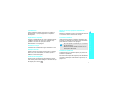 4
4
-
 5
5
-
 6
6
-
 7
7
-
 8
8
-
 9
9
-
 10
10
-
 11
11
-
 12
12
-
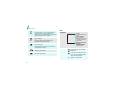 13
13
-
 14
14
-
 15
15
-
 16
16
-
 17
17
-
 18
18
-
 19
19
-
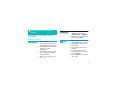 20
20
-
 21
21
-
 22
22
-
 23
23
-
 24
24
-
 25
25
-
 26
26
-
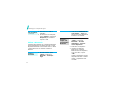 27
27
-
 28
28
-
 29
29
-
 30
30
-
 31
31
-
 32
32
-
 33
33
-
 34
34
-
 35
35
-
 36
36
-
 37
37
-
 38
38
-
 39
39
-
 40
40
-
 41
41
-
 42
42
-
 43
43
-
 44
44
-
 45
45
-
 46
46
-
 47
47
-
 48
48
-
 49
49
-
 50
50
-
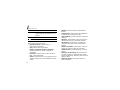 51
51
-
 52
52
-
 53
53
-
 54
54
-
 55
55
-
 56
56
-
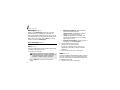 57
57
-
 58
58
-
 59
59
-
 60
60
-
 61
61
-
 62
62
-
 63
63
-
 64
64
-
 65
65
-
 66
66
-
 67
67
-
 68
68
-
 69
69
-
 70
70
-
 71
71
-
 72
72
-
 73
73
-
 74
74
-
 75
75
-
 76
76
-
 77
77
-
 78
78
-
 79
79
-
 80
80
-
 81
81
-
 82
82
-
 83
83
-
 84
84
-
 85
85
-
 86
86
-
 87
87
-
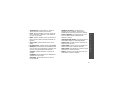 88
88
-
 89
89
-
 90
90
-
 91
91
-
 92
92
-
 93
93
-
 94
94
-
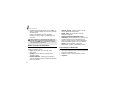 95
95
-
 96
96
-
 97
97
-
 98
98
-
 99
99
-
 100
100
-
 101
101
-
 102
102
-
 103
103
-
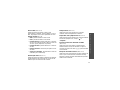 104
104
-
 105
105
-
 106
106
-
 107
107
-
 108
108
-
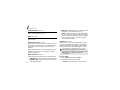 109
109
-
 110
110
-
 111
111
-
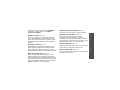 112
112
-
 113
113
-
 114
114
-
 115
115
-
 116
116
-
 117
117
-
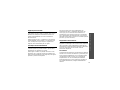 118
118
-
 119
119
-
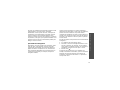 120
120
-
 121
121
-
 122
122
-
 123
123
-
 124
124
-
 125
125
-
 126
126
Samsung SGH-Z510 Manual do usuário
- Categoria
- Celulares
- Tipo
- Manual do usuário
Artigos relacionados
-
Samsung SGH-Z230 Manual do usuário
-
Samsung SGH-F250 Manual do usuário
-
Samsung SGH-X680 Manual do usuário
-
Samsung SGH-Z400 Manual do usuário
-
Samsung SGH-Z150 Manual do usuário
-
Samsung SGH-Z560 Manual do usuário
-
Samsung SGH-D880 Manual do usuário
-
Samsung SGH-X630 Manual do usuário
-
Samsung SGH-Z140 Manual do usuário
-
Samsung SGH-Z300 Manual do usuário